在我在办公的时候,连接别人的打印机是很正常的事情了。如果自己不会的话又要去找别人帮忙这样的话很麻烦,所以小编在这里给大家会给大家介绍一下如何设置和连接打印机。
局域网,的简称是LAN,是指在某一个区域内由多台计算机互联成的计算机组。“某一个区域”比如同一办公室、同一建筑物、同一公司和同一学校等,一般是方圆几千米以内。他可以实现打印机共享、扫描仪共享之类的工作组内的日程安排。
1,首先确定需要连接的那台打印机已经在电脑上面设置共享,然后确定一下连接打印机的那台电脑的ip,第一步在开始里面输入\\再加上需要连接的那台电脑的ip
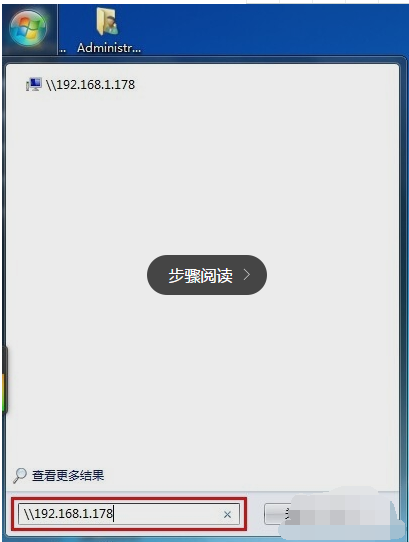
局域网电脑图解1
2,输入完以后点击enter键,就可以看到已经共享的那台打印机,然后双击打印机就会显示正在安装

局域网电脑图解2
3,安装完成之后就会如图所示,显示空白任务

共享设置电脑图解3
4,在开始里面找到设备和打印机选项
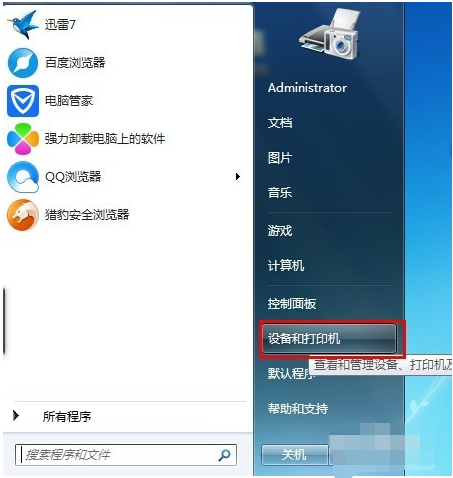
局域网电脑图解4
5,把刚才连接好的打印机设置为默认打印机

打印机共享教程电脑图解5
6,找个稳当或者表格进行打印机的测试,如果可以打印证明安装完成

局域网电脑图解6
Copyright ©2018-2023 www.958358.com 粤ICP备19111771号-7 增值电信业务经营许可证 粤B2-20231006